Configurarea router tenda N3 - conectarea la internet, înființat Wi-fі și parola
Acasă Setarea router TENDA N3 TENDA - conectarea la Internet, înființat o rețea Wi-Fі și parola
In acest articol vom face o configurație completă a router-ului de la compania TENDA. ce model - TENDA N3 (link-ul poate vizualiza comentarii, și revizuirea specificațiilor modelului). La prima vedere, poate părea că configura router-ul TENDA N3 este foarte dificil. Acest lucru este din cauza faptului că panoul de control în acest router în limba engleză (firmware-ul rus pare a fi nici o). De fapt, totul este foarte simplu.

N3 TENDA, acest lucru este un router interesant în toate rapoartele. Este foarte mic și neobișnuit. Acesta are un singur port LAN. Acest lucru înseamnă că, pe un cablu, puteți conecta un singur dispozitiv (calculator, TV, și așa mai departe. D.). Lipsesc multe caracteristici pe care le puteți găsi în routere mai scumpe. N3 TENDA a router-ului bugetar, care este potrivit pentru conectarea la Internet câteva dispozitive. Dacă încărcați puternic router, acesta este, probabil, doar zaglyuchit, și va trebui să-l reporniți. Dar o astfel de operațiune instabilă de rețea Wi-Fi (cu sarcini) pe TENDA N3, acest lucru nu este un router rău, ci o manifestare a prețului său scăzut. Pentru mai multe detalii puteți citi despre aceasta la link-ul de mai sus. Acolo vă puteți lăsa părerea ta despre TENDA N3, pentru că sunt susceptibile de a le avea popolzuetes. Sau va fi utilizat după setarea.
Conform acestui articol, va fi capabil de a personaliza complet router-ul lor TENDA N3. O să-ți arăt cum să configurați rapid aparatul, iar dacă nu va fi suficient, apoi să analizeze toate nuanțele, cum ar fi:
Conectarea la router TENDA N3
Conectați-vă la router putere, apoi un albastru WAN cablu mufă conector de la ISP, sau de la modemul ADSL. Un galben LAN mufa de conectare cablu de rețea, care conectează routerul și calculatorul (dacă configurați nu va Wi-Fi).

Dacă va configura toate aceeași rețea fără fir, aparatul care va face setarea, trebuie să vă conectați la standardul Wi-Fi numit „Tenda_shest numere.“ Rețeaua va fi imediat după puterea de la router.
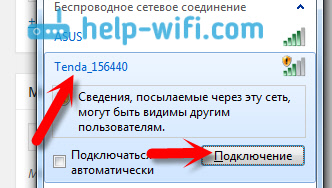
Conexiunea la un router este de a fi instalat, este posibil să introduceți setările.
Vei vedea imediat o pagină cu setări rapide și de bază ale ruterului N3 TENDA. Apropo, aceasta este o idee foarte bună. Puteți configura routerul cu doar câțiva pași și toate pe o singură pagină.
Trebuie să umple acești parametri (a se vedea descrierea și captura de ecran de mai jos):
Router-ul probabil va reporni. Conectați-vă la ea din nou, dacă vă conectați prin Wi-Fi, pentru a conecta necesitatea de a utiliza noua parolă deja, tocmai l-ați indicat.
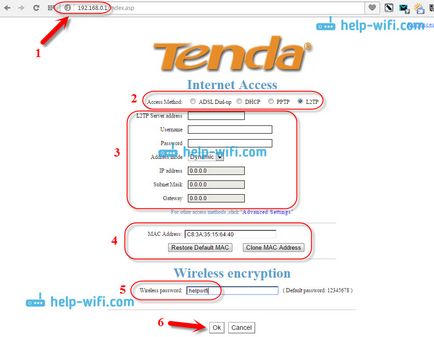
Dacă identificați corect toți parametrii, la Internet printr-un router ar trebui să funcționeze deja. Dacă nu, poți merge din nou la setările de pe pagina de configurare rapidă și verificați sau modificați parametrii doriți.
În această setare ruotera noastră să fie deja completă. Mai jos, voi arăta cum să modificați setările pentru conexiunea furnizorului, cum se schimba numele rețelei Wi-Fi pe router TENDA ca port forwarding, configurați o rețea locală, și că este foarte important, cum să vă schimbați parola pentru a accesa setările routerului (a nu se confunda cu parola în rețeaua Wi-Fi). Dacă setările nu nevoie de parola pentru a accesa panoul de control, schimba obligatoriu!
Pentru a deschide mai mult decât setările TENDA N3 trebuie să fie conectat în panoul de control și faceți clic pe link-ul de sus Setări avansate.
O pagină cu starea conexiunii și în multe setări diferite.
Setări WAN (conexiune la Internet) la TENDA N3
Editați setările pentru conectarea la ISP-ul poate fi pe o pagină separată. În setările, accesați fila Setări WAN.
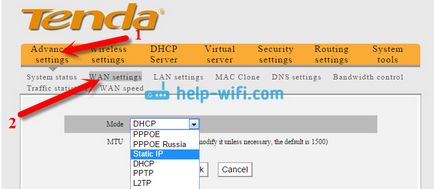
Acestea sunt setări foarte importante. Avem deja le-a subliniat mai sus, pagina de configurare rapidă a router-ului. Dacă introduceți incorect parametrii pentru conexiunea la ISP, Internet printr-un router nu va funcționa, deoarece nu va fi capabil să se conecteze la ISP. Wi-Fi va funcționa, dar va fi „fără acces la internet“, sau pur și simplu nu se va deschide site-uri.
Dacă aveți o problemă, cel mai probabil, solutia trebuie căutată pe această pagină. Verificați tipul de conexiune și opțiunile dorite. Tot ce trebuie să întrebați pe această pagină, trebuie să furnizați ISP.
setări și parole schimbare Wi-Fi
În timpul configurării rapide ne-am stabilit deja o parolă, care va proteja rețeaua Wi-Fi. Dar, nu ne-am schimbat numele rețelei în sine. Acum, voi arăta cum să o facă. În setările, accesați fila Setări wireless - Setări de bază fără fir. În SSID principal puteți specifica un nume pentru rețeaua fără fir.
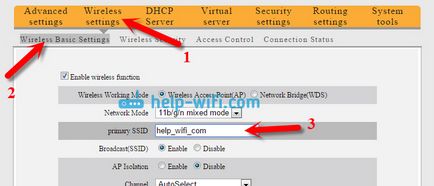
Nu uitați să faceți clic pe OK pentru a salva setările. Ce ați schimba parola pe Wi-Fi, accesați fila Setări wireless - de securitate fără fir. În lista verticală, selectați Mod de securitate WPA2-PSK. și în câmpul cheie introduceți cheia de la rețeaua Wi-Fi.
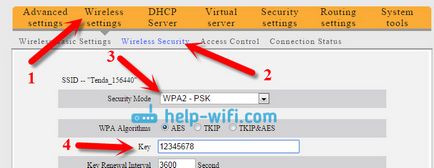
Faceți clic pe butonul OK pentru a salva setările.
Dacă doriți mai târziu să schimbați parola pe Wi-Fi sau accesul la setările routerului, puteți face acest lucru la o instrucțiune specială.
Configurare LAN pe TENDA N3
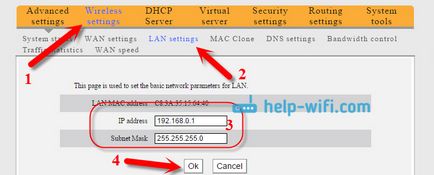
Ca de obicei, setările sunt salvate prin apăsarea butonului OK.
Redirecționarea porturi pe un router TENDA N3
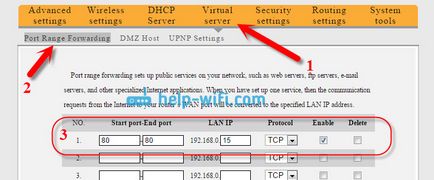
Nu uitați să salvați setările făcând clic pe Ok.
Schimbarea parolei pentru a intra în configurarea
Un punct foarte important. Pentru a schimba parola utilizată pentru a accesa panoul de control, deschideți fila Instrumente de sistem - Modificare parolă. În câmpul Vechi parola, trebuie să specificați parola veche. Dacă nu au fost încă schimbat, apoi lăsați acest câmp gol. În noua parolă și Confirmă parola nouă introduceți aceeași parolă, care va fi utilizată pentru a introduce setările routerului.
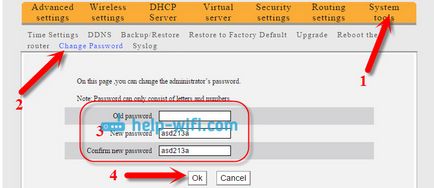
Acum, pentru a intra în configurare, va trebui să specificați parola setată.
Dacă nu modificați această parolă, atunci oricine care este conectat la router-ul va fi capabil să meargă în setările și schimbați-le.
După ce toate setările este de dorit pentru a reporni router. Acest lucru se realizează cel mai bine prin intermediul panoului de control. În instrumentele System - reinitializati router-click „System - Reboot routerul“ și așteptați un pic.
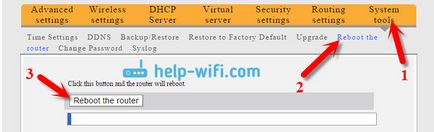
postfață
După cum sa dovedit, personaliza TENDA N3 nu este dificil. Când am văzut pentru prima dată panoul de setare, apoi m-am gândit că ar fi mult mai dificil. Mi-a plăcut că au venit cu o pagină de start rece care apare imediat după accesarea setărilor, și pe care pot fi specificate toate setările necesare. Se pare că puteți configura routerul pe aceeași pagină. Aș adăuga doar să o altă oportunitate de a schimba numele rețelei fără fir și parola pentru a proteja setările.
Bună ziua. Am Opto fibra de la Rostelecom dinamic "ai pi", "TENDA n630 v2" achiziționat pentru distribuție Vay Faya (firmware-ul rus, v.5.07.63). router «huawei hg850a» pe Rostelecom „de lucru“ doar un singur port, „LAN“, astfel încât Internetul de pe un calculator trebuie să fie alimentat prin portul „LAN“ „Tendo,“ Eu nu pot înțelege ce nu se poate - configurat prin DHCP.v setare se modifică doar parola, totul funcționează, Wi-Fi sunete, dar la suprasarcină calculator după lucrări fi -vay, dar printr-un browser de calculator nu se deschide nicio pagină (a incercat diferite), până când ajunge la setările de „bot“. este nevoie doar să introduceți setările și Internetul va fi, dar nu mgnovenno.nado problemă zhdat.posle calculator suprasarcină care zhe.podskazhite decizie în cazul în care este pentru router.
Pentru Windows 10 - toate instrucțiunile pentru configurarea Internetului și rezolvarea problemelor
Configurarea router - instrucțiuni pentru diferite modele și producători
Programe utile - pentru setările pentru hotspoturi, Wi-Fi, modem-uri 3G / 4G.
Cum de a distribui Wi-Fi cu notebook-ul pe Windows 10? Cum de a merge la setările routerului TP-Link? Cum se configurează Internet în Windows 10? Cum se instalează driverul pe adaptorul Wi-Fi în Windows 7? Ea nu intră setările routerului la 192.168.0.1 sau 192.168.1.1. Ce să fac?
iPhone sau iPad nu este conectat la Wi-Fi, nu funcționează recuperare la internet router ASUS după un firmware eșuat sau DD-WRT Cum de a bloca accesul la site-ul pe router D-Link Avast spune că router-ul este vulnerabil, infectat în mod incorect configurat ca televizoare, fără Wi-Fi pentru a vă conecta la internet prin Wi-Fi?